شكرا ل دائرة الرقابة الداخلية 12، لقد تلقينا عددًا من التحسينات المرحب بها على Face ID، وهو خيار تسجيل الدخول للتعرف على الوجه المتوفر على ايفون اكس وأحدث الموديلات. ومع ذلك، كان أحد أفضل التحسينات هو إضافة "المظهر البديل" أو القدرة على برمجة وجه ثانٍ ليتعرف عليه جهاز iPhone الخاص بك.
يعد هذا خيارًا جديدًا مفيدًا بشكل لا يصدق، سواء كنت تريد التأكد من أن أحد أحبائك يمكنه فتح هاتفك واستخدامه، أو تريد فقط أن يتعرف iPhone الخاص بك عليك من خلال نظارات واقية أو معدات العمل (شيء يتحسن فيه Face ID، ولكن لا يزال من الممكن أن يكون الأمر صعبًا). سنوضح لك كيفية إعداد مظهر بديل لـ Face ID هنا خلال دقيقتين فقط من العمل.
مقاطع الفيديو الموصى بها
الخطوة 1: انتقل إلى Face ID ورمز المرور

اختر مكانًا به إضاءة جيدة وبدون وهج محتمل، وافتح قفل iPhone الخاص بك. رئيس ل إعدادات (رمز الترس)، وابحث في قائمة الإعدادات حتى تصل إلى ذلك معرف الوجه ورمز المرور. حدده.
الخطوة 2: ابدأ عملية المظهر البديل
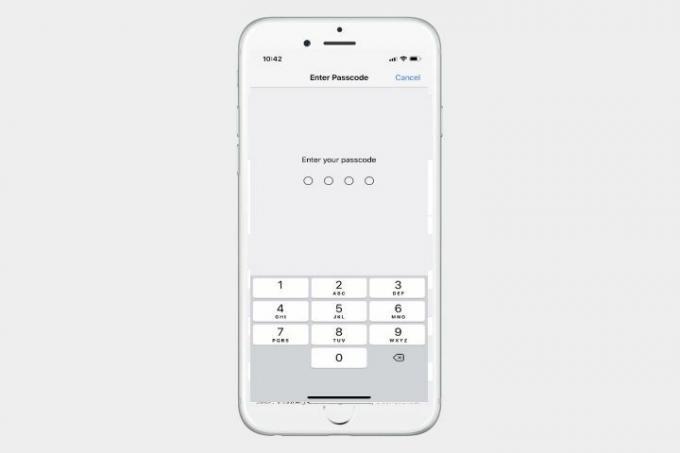
في هذه المرحلة، ربما يتعين عليك إدخال رمز المرور الخاص بك للمتابعة. بمجرد تسجيل الدخول إلى Face ID ورمز المرور، يجب أن ترى خيارات لتمكين عمليات الشراء في Face ID App Store وApple Pay والملء التلقائي لكلمة المرور وخيارات أخرى. من المفيد فحص هذه الخيارات للتأكد من تمكينها أو تعطيلها كما تفضل، خاصة إذا كنت تضيف شخصًا آخر إلى Face ID.
عندما تكون جاهزًا، انظر أدناه إلى خيار التمكين وسترى خيار التمكين قم بإعداد مظهر بديل. حدد هذا للبدء.

ملاحظة: يفترض هذا أنك قمت بالفعل بإعداد أول وجه ورمز مرور لـ Face ID. إذا لم تقم بإعداد Face ID بعد، فسوف ترى خيار "إعداد معرف الوجه". سوف ترغب في تحديد هذا أولا. إذا لم تقم بإعداد رمز مرور بعد، فسيُطلب منك إنشاء رمز مرور عند فتح Face ID ورمز المرور. نوصي بإنشاء رمز مرور، نظرًا لأن وجود طريقة ثانية موثوقة لفتح قفل هاتفك أمر مفيد، خاصة إذا تعطلت الكاميرا.
الخطوة 3: مسح الوجه

الآن سوف تحتاج إلى المسح الضوئي للوجه البديل. سواء كان هذا أحد أحبائك أو أنت فقط ترتدي بعض الملابس المعتمة، فاستعد. ستظهر صورة للوجه وسيطلب منك جهاز iPhone الخاص بك تحريك وجهك في دائرة لمعايرة المستشعر بشكل صحيح. قم بذلك حتى يقتنع جهاز iPhone ويبلغ عن اكتمال فحص الوجه.
إذا كنت تواجه مشكلة في هذه العملية، فتذكر أن وجهك يجب أن يكون في المنتصف وأن جهاز iPhone الخاص بك لا ينبغي أن يكون بزاوية بعيدة. قد تحتاج إلى العثور على إضاءة أفضل أو تعديل وضعك لتحسين عملية المسح. عادةً ما يستغرق الأمر بضع دوائر لإكمال الفحص بالكامل.
عند الانتهاء، لقد انتهيت. سيقوم iPhone Face ID الآن بالبحث عن مجموعتي بيانات الوجه، وسيتم فتح قفل أي منهما. يمكنك اختبار الوظيفة على الفور للتأكد من أنها تعمل.
الخطوة 4: عند الضرورة، استبدل مظهرك البديل

الآن، عندما تنتقل إلى Face ID ورمز المرور، سترى فقط خيار "إعادة تعيين Face ID" الذي حل محل خيار المظهر البديل. كن حذرًا عند اختيار هذا الخيار: سيؤدي إلى مسح جميع بيانات Face ID الخاصة بك، ثم سيطلب منك المسح الضوئي لوجهين جديدين على التوالي. ومع ذلك، فهي أيضًا الطريقة الوحيدة للتخلص من المظهر البديل واستبداله. تأكد من أن كلا الوجهين اللذين تريد مسحهما جاهزان إذا قمت بالضغط على إعادة التعيين.
توصيات المحررين
- كيفية التخلص من معرف Apple الخاص بشخص آخر على جهاز iPhone الخاص بك
- هل يحتوي iPhone 14 على مستشعر بصمة الإصبع؟ إليك ما حدث لـ Touch ID
- أكثر مشاكل آيفون 7 شيوعًا وكيفية إصلاحها
- كيفية تنزيل iOS 13 على جهاز iPhone أو iPod Touch
- كيفية التقاط لقطة شاشة على هاتف iPhone X
ترقية نمط حياتكتساعد الاتجاهات الرقمية القراء على متابعة عالم التكنولوجيا سريع الخطى من خلال أحدث الأخبار ومراجعات المنتجات الممتعة والمقالات الافتتاحية الثاقبة ونظرات خاطفة فريدة من نوعها.




